Back to: BHPX – Black Hat Pentesting eXpert Network & Web Exploitation
📌 Contexto en Pentesting
En pruebas de penetración, nano es un editor de texto en modo consola muy utilizado por su rapidez, ligereza y disponibilidad en casi todas las distribuciones Linux. No requiere entorno gráfico y permite crear o modificar archivos directamente desde la terminal, algo esencial cuando se trabaja en entornos restringidos o con acceso remoto vía SSH.
En escenarios de post-explotación, su uso va más allá de simples cambios de texto: permite editar scripts, añadir configuraciones personalizadas, manipular archivos de servicio y hasta inyectar código malicioso directamente en el sistema comprometido. Esto lo convierte en una herramienta clave para pentesters y red teamers que necesitan realizar modificaciones rápidas sin instalar software adicional.
- Post-explotación: Editar
/etc/passwdpara agregar usuarios o cambiar privilegios. - Persistencia: Modificar scripts de inicio para ejecutar payloads al arrancar el sistema.
- Configuración: Cambiar puertos de servicios, rutas de logs o credenciales en archivos de configuración.
- Carga de código malicioso: Insertar reverse shells o webshells en páginas web vulnerables.
- Modificación de exploits: Ajustar variables, direcciones de memoria o payloads en un script para adaptarlo al objetivo real.
- Automatización: Añadir comandos a scripts de bash o Python para ejecutar tareas maliciosas de forma repetitiva.
1. 🔍 Abrir un archivo con Nano
Para abrir o crear un archivo:
nano archivonuevo.txt
Si el archivo no existe, se creará automáticamente al guardarlo.

2. ✏️ Edición dentro de Nano
Una vez dentro de Nano, puedes escribir o modificar texto. Usa las flechas para moverte por el documento.
En la parte inferior verás combinaciones de teclas:
^O(Ctrl + O): Guardar cambios.^X(Ctrl + X): Salir del editor.^K(Ctrl + K): Cortar línea.^U(Ctrl + U): Pegar línea.^W(Ctrl + W): Buscar texto.
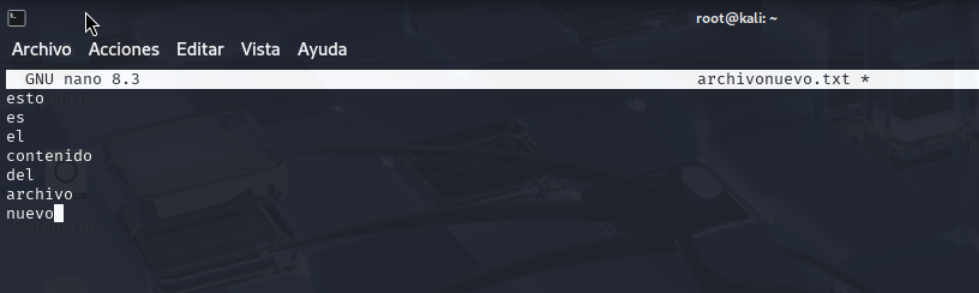
3. 💾 Guardar y salir
Para guardar:
Ctrl + O
Presiona Enter para confirmar el nombre del archivo.
Para salir:
Ctrl + X
4. 🔐 Uso en Archivos Protegidos
Si necesitas editar un archivo que requiere privilegios de administrador:
sudo nano /etc/ssh/sshd_config
Esto es común en pentesting al modificar configuraciones críticas.
🔗 Consulta Adicional y Referencias
Recursos recomendados sobre Nano y su uso avanzado:

Leave a Reply